答案:通过配置tasks.json文件可将外部工具集成到VSCode中。首先创建.tasks.json文件,定义任务的label、command、args等参数,指定外部工具命令及执行方式,再通过命令面板或快捷键运行任务,实现编译、脚本执行等自动化操作。
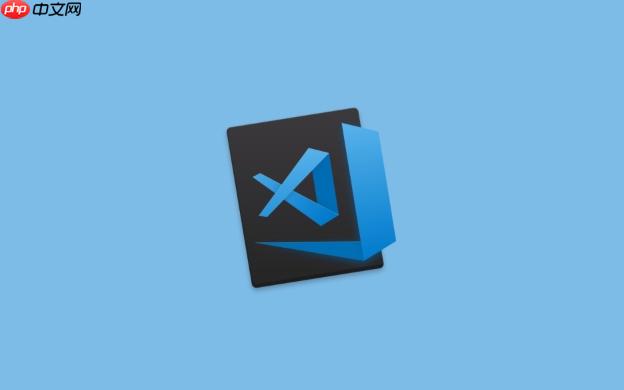
在 VSCode 中配置外部工具,主要是通过自定义任务(Tasks)来实现。你可以将命令行工具、编译器、脚本等集成到编辑器中,直接在 IDE 内运行,无需切换窗口。
1. 创建 tasks.json 配置文件
VSCode 使用 .vscode/tasks.json 文件来定义外部工具任务。按以下步骤创建:
- 打开你的项目根目录
- 按下 Ctrl+Shift+P 打开命令面板
- 输入并选择 Tasks: Configure Task
- 选择 Create tasks.json file from template,然后选 Others
- VSCode 会生成一个基础的 tasks.json 文件
2. 编辑任务以调用外部工具
修改 tasks.json,指定你要运行的外部命令。例如,你想运行 Python 脚本或使用 linter 工具:
{ "version": "2.0.0", "tasks": [ { "label": "run-my-script", "type": "shell", "command": "python", "args": ["${workspaceFolder}/script.py"], "group": "build", "presentation": { "echo": true, "reveal": "always", "panel": "shared" }, "problemMatcher": [] } ] }关键字段说明:

本文档主要讲述的是Android 本地数据存储;对于需要跨应用程序执行期间或生命期而维护重要信息的应用程序来说,能够在移动设备上本地存储数据是一种非常关键的功能。作为一名开发人员,您经常需要存储诸如用户首选项或应用程序配置之类的信息。您还必须根据一些特征(比如访问可见性)决定是否需要涉及内部或外部存储器,或者是否需要处理更复杂的、结构化的数据类型。跟随本文学习 Android 数据存储 API,具体来讲就是首选项、SQLite 和内部及外部内存 API。希望本文档会给有需要的朋友带来帮助;感兴趣的朋友可以
- label:任务名称,可在命令面板中调用
- type:执行类型,常用 shell 或 process
- command:要执行的命令,如 python、npm、gcc 等
- args:传递给命令的参数,支持变量如 ${workspaceFolder}
- group:将任务归类,比如 build 或 test,可绑定快捷键
- presentation:控制终端如何显示输出
3. 运行和绑定快捷键
保存配置后,可通过以下方式运行任务:
- 按 Ctrl+Shift+P,输入 Tasks: Run Task,选择你的任务
- 若设置了 group 为 build,可使用 Ctrl+Shift+B 快捷键直接运行构建任务
- 也可在 keybindings.json 中自定义快捷键绑定特定任务
基本上就这些。只要外部工具能通过命令行调用,就可以这样集成进 VSCode。配置灵活,适合自动化脚本、编译流程或格式化工具。不复杂但容易忽略细节,比如路径和参数写法。





























